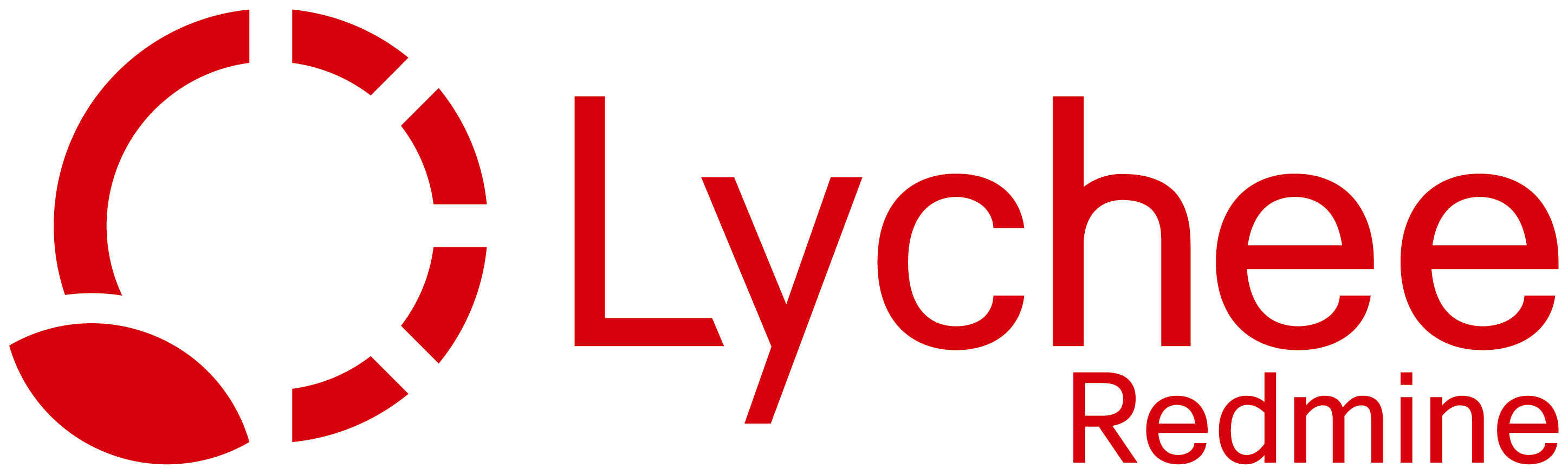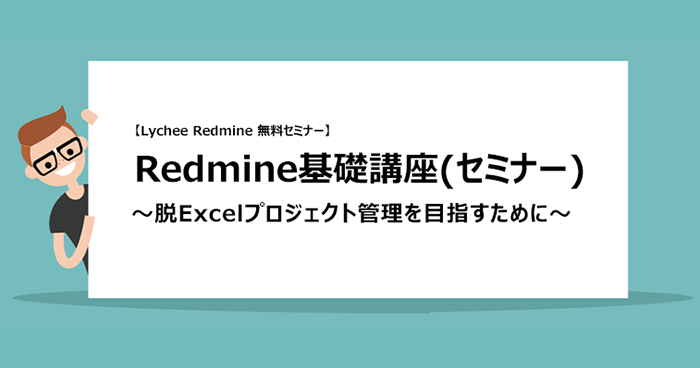Redmine全体にかかわるアプリケーション設定を解説!(チケットトラッキング編)
本記事では、Redmineの「管理」>「設定」>「チケットトラッキング」タブで行う設定について、1つずつ解説していきます。
Redmineの「管理」>「設定」からできること
Redmineでは、1つの環境全体にかかわる設定を、画面上部の「管理」メニューより行います。「管理」の「設定」画面は、「全般」、「表示」、「認証」等、のタブに分かれています。今回は、「設定」画面の「チケットトラッキング」タブからできることを解説します。
なお、他のタブから行う設定については別の記事で説明していますので、あわせてご確認ください。
・「管理」>「設定」>「全般」タブの設定についてはこちら
・「管理」>「設定」>「表示」タブの設定についてはこちら
・「管理」>「設定」>「認証」タブの設定についてはこちら
「チケットトラッキング」画面での設定は大きく3つに分かれています。
- チケットに関する各種設定
- 親チケットの値の算出方法
- チケットの一覧で表示する項目
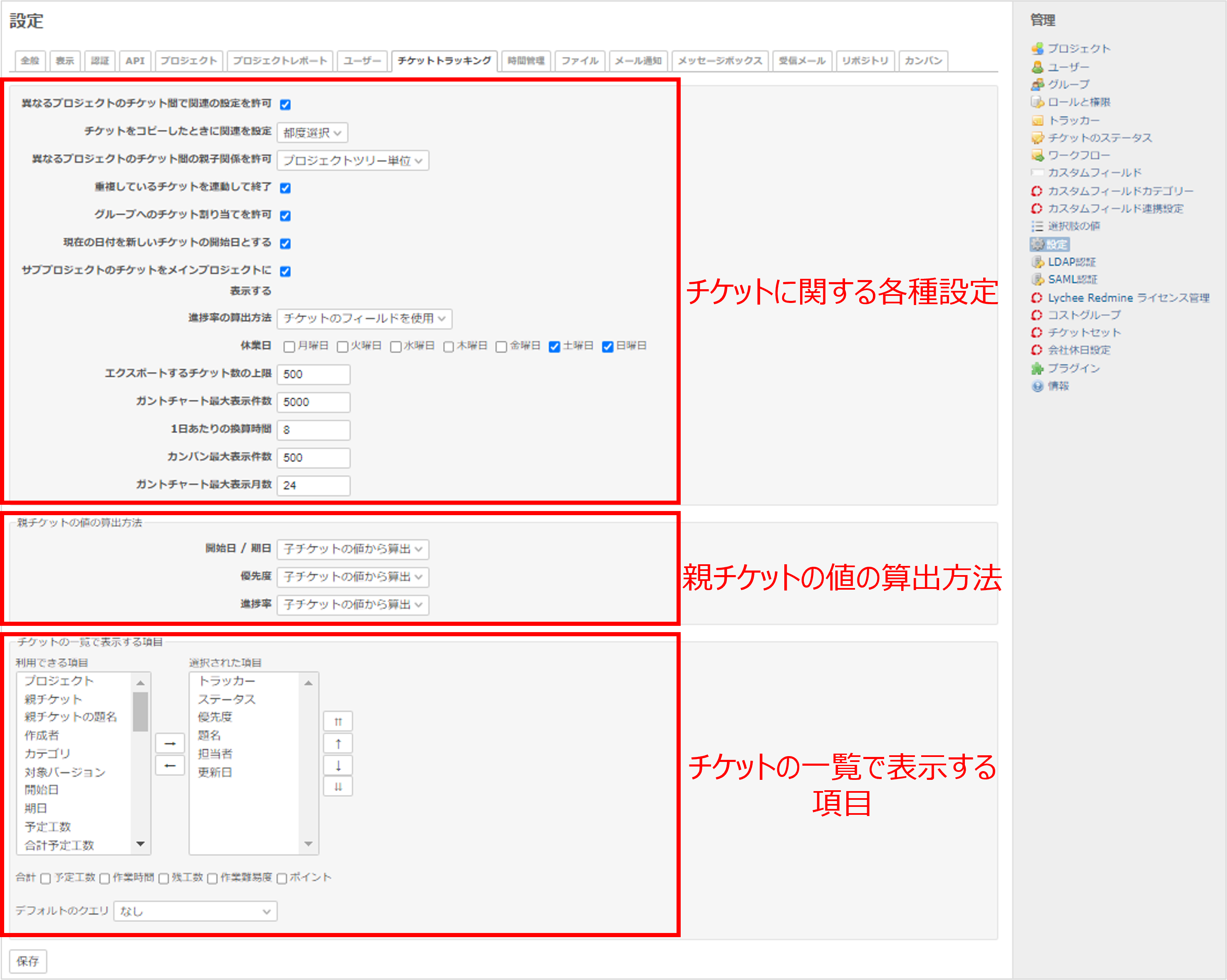
上から順に解説していきます。
チケットに関する各種設定
異なるプロジェクトのチケット間で関連の設定を許可
Redmineでは、チケット同士を関連付けることができます。デフォルトで関連付けができるのは、同じプロジェクトに所属するチケットのみになります。異なるプロジェクトのチケットと関連付けをしたい場合は、この設定に☑を入れます。
チケットをコピーしたときに関連を設定
チケットをコピーした際に、コピーされたチケットに「コピー元」、コピーして新たに作ったチケットに「コピー先」という関連付けをするかどうかの設定です。「都度選択」、「はい」、「いいえ」の3つの中から選択できます。
- 都度選択(デフォルト)
- 関連付けるかどうかをコピー時に都度選べます。チケットのコピー画面で、「コピーしたチケットに関連を設定」のチェックボックスが表示され、☑を入れると関連付けされます。
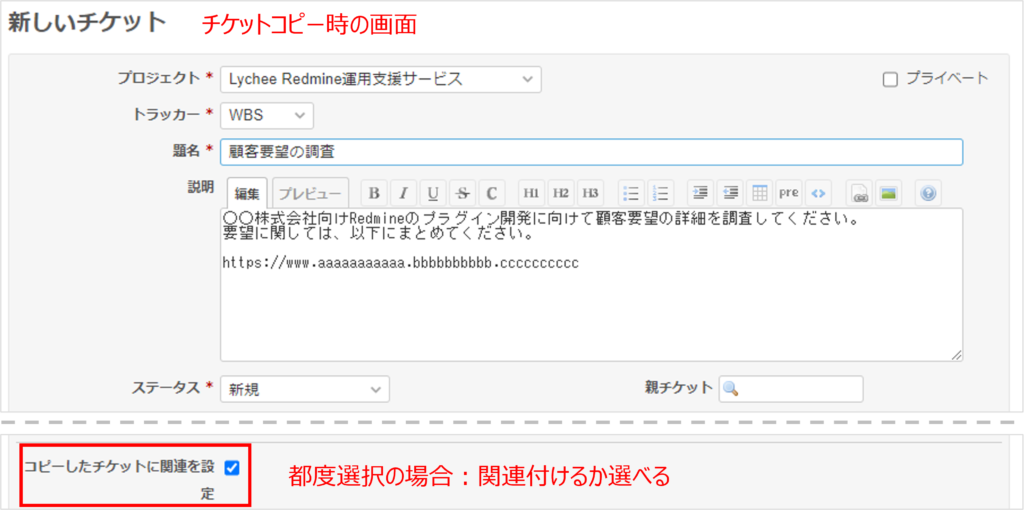
- はい
- 常に、「コピー元」、「コピー先」の関連付けがされます。
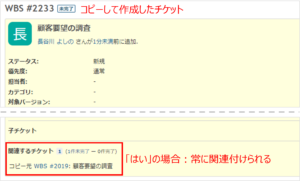
- いいえ
- 常に、「コピー元」、「コピー先」の関連付けがされません。
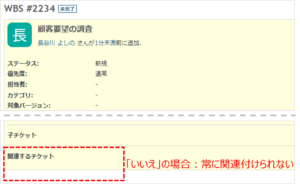
異なるプロジェクトのチケット間の親子関係を許可
プロジェクトをまたいでチケットの親子関係を設定できるようにするかの項目です。以下4つの選択肢があります。
- 無効
- 異なるプロジェクトのチケットとは親子関係を設定できません
- すべてのプロジェクト
- すべてのプロジェクトのチケットと親子関係を設定できます
- プロジェクトツリー単位(デフォルト)
- 自プロジェクトから見て最上位の親プロジェクトとすべての子孫プロジェクトのチケットと親子関係を設定できます
- プロジェクト階層単位
- 自プロジェクトの直系の先祖のプロジェクトと子孫のプロジェクトのチケットと親子関係を設定できます
- サブプロジェクト単位
- 自プロジェクトの子孫のプロジェクトのチケットと親子関係を設定できます
「プロジェクトツリー単位」、「プロジェクト階層単位」、「サブプロジェクト単位」の考え方については、Redmine.JP Blogにイメージ図がありますのでご覧ください。
重複しているチケットを連動して終了
「重複している」関係とは、チケットの内容が同じであるということを示します。この設定に☑が入っている場合、「次のチケットと重複」に設定されているチケットのステータスを終了状態のものに更新すると、「次のチケットが重複」チケットのステータスも連動して終了になります。
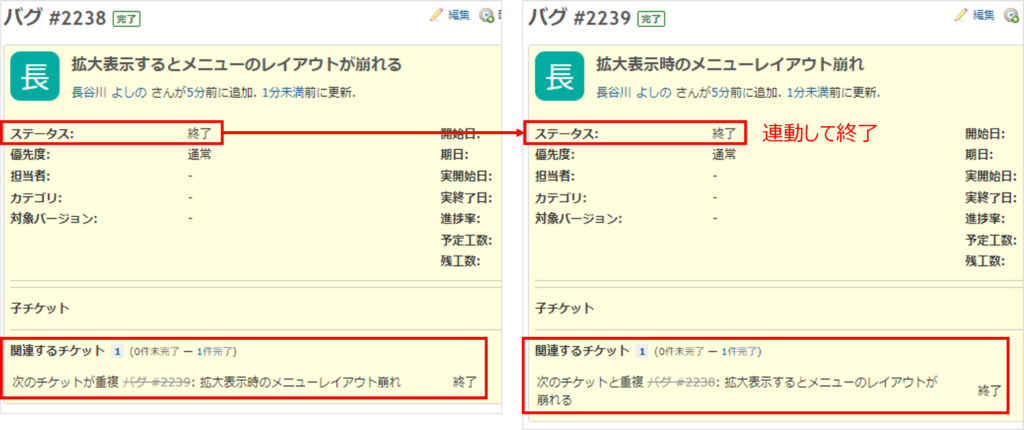
グループへのチケット割り当てを許可
Redmineの「グループ」はユーザーを束ねて管理するための概念です。この設定に☑を入れると、チケットの担当者にグループを選択することができるようになります。
この設定に☑を入れると、新しいチケットを作成する際に、今日の日付を開始日のデフォルト値にします。
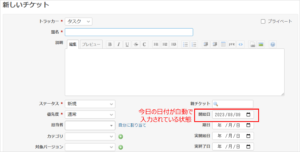
サブプロジェクトのチケットをメインプロジェクトに表示する
この設定に☑を入れると、チケット一覧画面、ガントチャート、カレンダーにサブプロジェクトのチケットも表示されます。
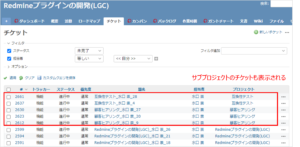
進捗率の算出方法
チケットの進捗率をどのように算出するかの設定です。以下2つより選択できます。
- チケットのフィールドを使用(デフォルト)
- チケットの「進捗率」フィールドを手動で変更します。10%単位で変更できます。
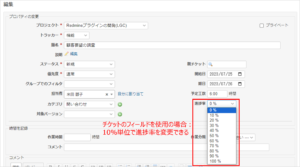
- チケットのステータスに連動
- チケットのステータスを更新すると、連動して進捗率も更新されます。進捗率の基準を統一したい場合や、進捗率の更新漏れを防ぎたい場合はこちらの設定にすると便利です。
- 各ステータスの進捗率は、「管理」>「チケットのステータス」より各ステータスの設定画面から設定できます。
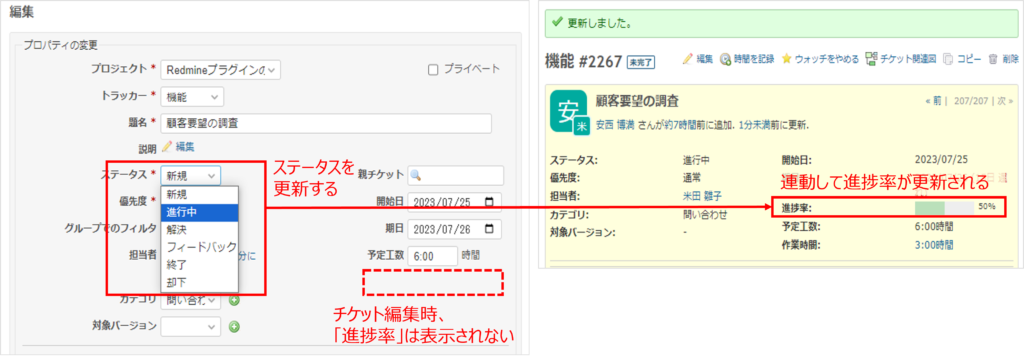
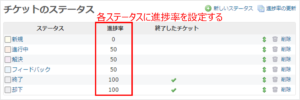
休業日
休業日とする曜日を指定することができます。休業日はガントチャート上でグレーで表示されます。下記の図の例では、デフォルトで休業日に設定されている土曜日、日曜日に加えて、水曜日も休業日にしています。
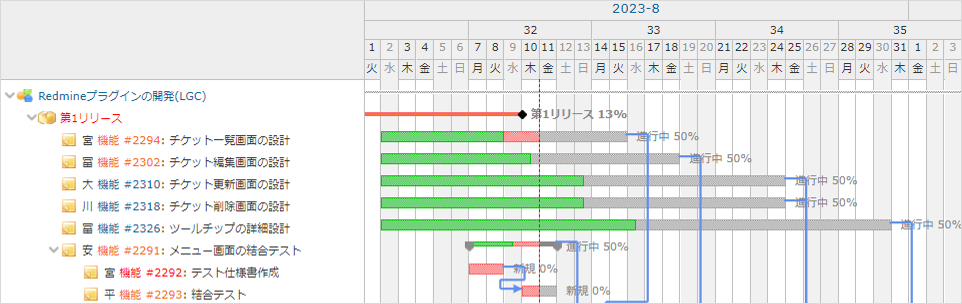
休業日が影響する機能として、後続するチケットの開始日・期日の再計算があります。Redmineでは、先行後続関係で結んだチケットがある場合、先行チケットの期日を変更すると後続チケットの開始日・期日が自動で更新されます。自動で更新された結果、後続チケットの開始日・期日が休業日になった場合、翌営業日に変更されます。
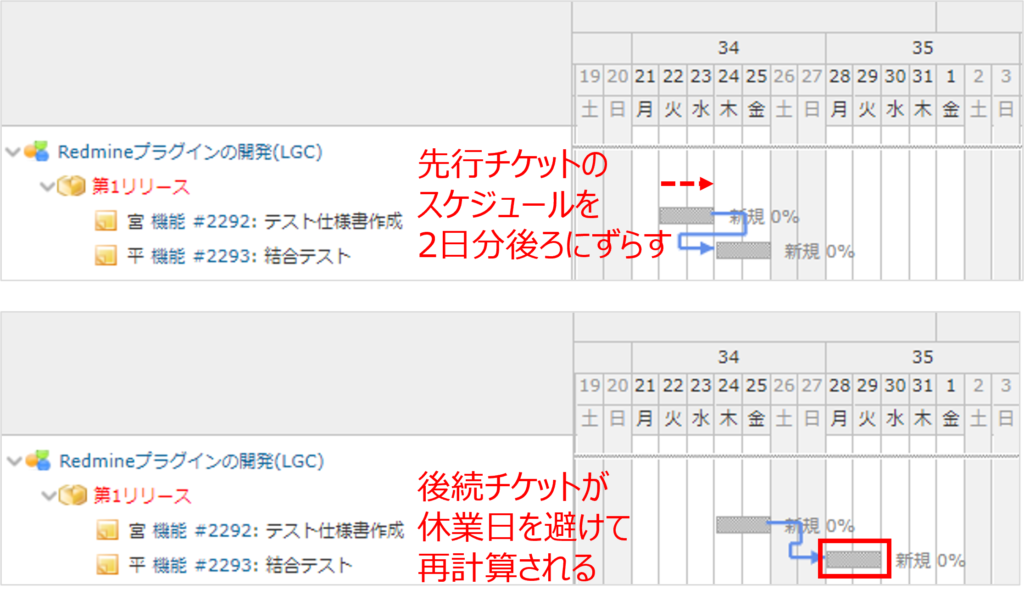
参考情報:Lychee Redmineの会社休日設定機能
Redmineの休業日の設定では、曜日を指定することしかできませんが、Redmineの有償プラグインを提供するLychee Redmineでは、曜日だけでなく日本の祝日や会社独自の休業日を個別で指定することができます。下記の図はLychee Redmineのガントチャートです。8/11が休業日に指定されています。
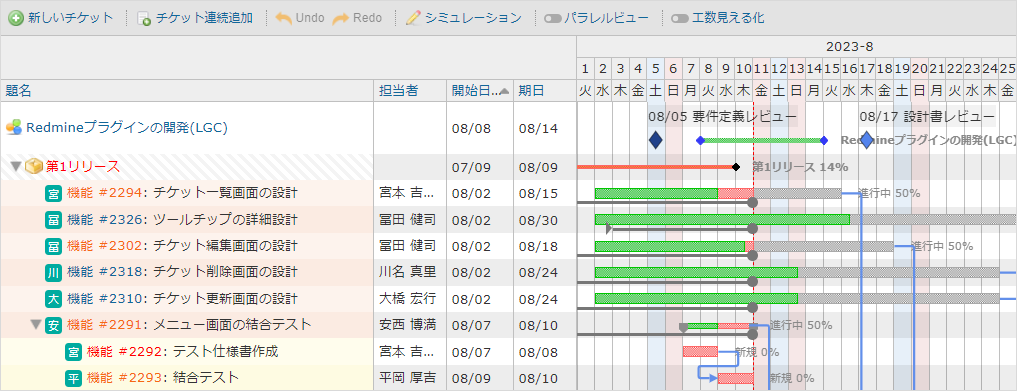
ガントチャートの最大表示件数
ガントチャートに最大でいくつのチケットやバージョンを表示するかの設定です。デフォルトでは、500件に設定されています。最大表示件数を超えた場合は、「ガントチャートは、最大表示件数(500)を超えたため切り捨てられました。」と表示され、500件のみ表示されます。
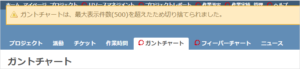
ガントチャートの最大表示月数
最大で何カ月分のガントチャートを表示するかの設定です。デフォルトでは、24カ月に設定されています。ガントチャートの表示月数を指定する箇所で、最大値以上に引き上げることはできません。
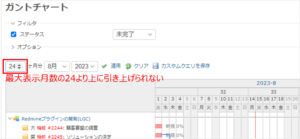
親チケットの値の算出方法
Redmineでは、チケットを親子関係で結ぶことができます。親子関係で結んだ場合、親チケットの「開始日・期日」、「優先度」、「進捗率」を「子チケットの値から算出」するか、「子チケットの値から独立」させるかを設定できます。デフォルトでは、すべて「子チケットの値から算出」に設定されています。
開始日 / 期日
- 「子チケットの値から算出」の場合
- すべての子チケットの中で、最も早い開始日と最も遅い期日が親チケットの開始日・期日になります。
- 下記の図の例では、子チケットの中で一番早い期日の9/5が親チケットの開始日に、一番遅い期日の9/14が親チケットの期日になっています。
- 子チケットの一番早い開始日や一番遅い期日を更新すると、親チケットの開始日・期日も更新されます。
- この設定の場合、親チケットの開始日・期日は更新できないため、親チケット編集時に「開始日」と「期日」は表示されません。
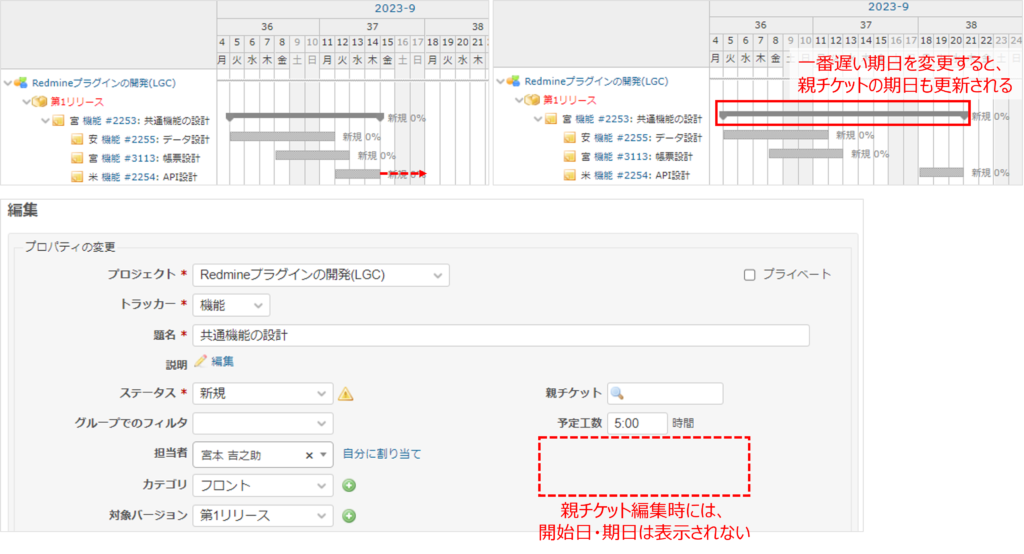
- 「子チケットの値から独立」の場合
- 子チケットの開始日・期日とは無関係に、親チケット自体に開始日・期日を設定できます。
- この設定の場合、親チケット編集時に「開始日」と「期日」が表示されます。
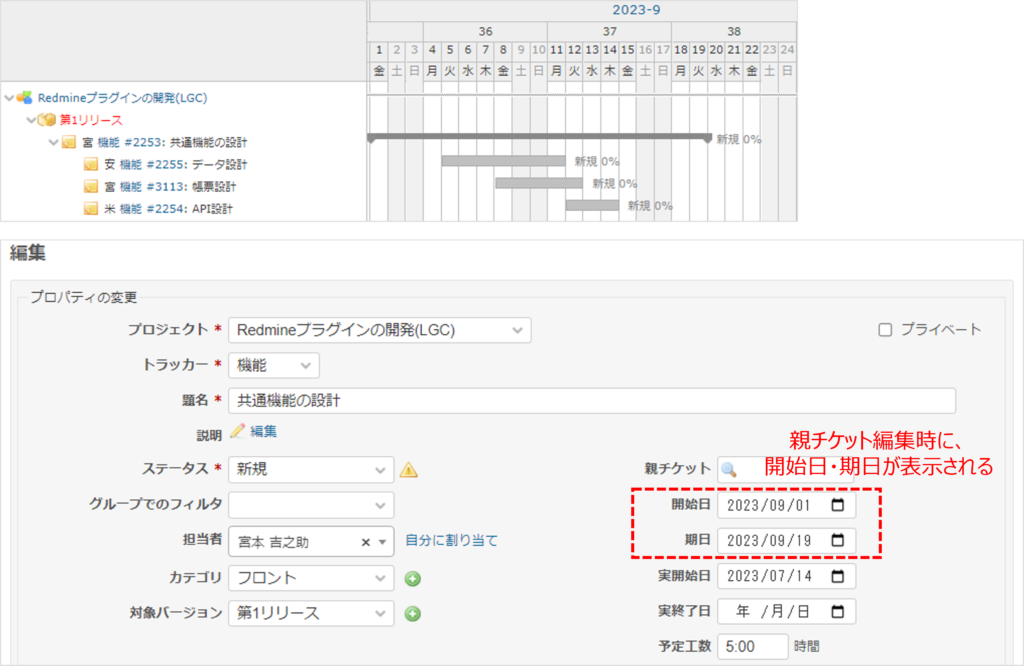
優先度
- 「子チケットの値から算出」の場合
- すべての子チケットの中で最も高い優先度が親チケットの優先度になります。
- 下記の図の例では、子チケットの中で最も高い優先度の「急いで」が親チケットの優先度になっています。
- この設定の場合、親チケットの優先度は更新できないため、親チケット編集時に「優先度」は表示されません。

- 「子チケットの値から独立」の場合
- 子チケットの優先度に関わらず、親チケットに独自の優先度を設定できます。
- この設定の場合、親チケット編集時に「優先度」が表示されます。

進捗率
- 「子チケットの値から算出」の場合
- 予定工数が入力されていない場合は、すべての子チケットの進捗率の平均が親チケットの進捗率になります。
- 予定工数が入力されている場合は、すべての子チケットの進捗率を予定工数を利用して加重平均した値が親チケットの進捗率になります。
- この設定の場合、親チケットの進捗率は更新できないため、親チケット編集時に「進捗率」は表示されません。

- 「子チケットの値から独立」の場合
- 子チケットの進捗率に関わらず、独自の進捗率を設定できます。
- この設定の場合、親チケット編集時に「進捗率」が表示されます。
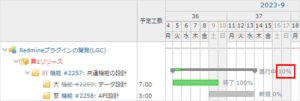
※「進捗率の算出方法」が「ステータスに連動」の場合は、親チケットの値の算出方法がどちらなのかに関わらず、ステータスで設定した進捗率が親チケットの進捗率になります。

チケットの一覧で表示する項目
チケット一覧画面を開いた時に初期表示される項目を設定できます。
利用できる項目と選択された項目
「選択された項目」がチケット一覧画面に表示されます。デフォルトでは、「トラッカー」、「ステータス」、「優先度」、「題名」、「担当者」、「更新日」が選択されていますが、運用に合わせて「利用できる項目」から項目を追加したり、「選択された項目」を並べ替えたりすることができます。下記の図の例では、デフォルトの状態から「優先度」を非表示にして「開始日」・「期日」を表示しています。
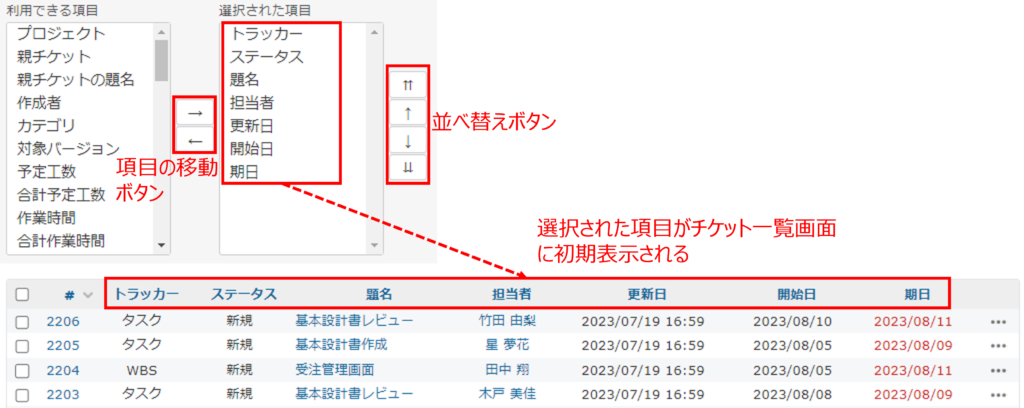
合計
選択した項目の合計値をチケット一覧画面に表示します。下記の図の例では、「予定工数」と「作業時間」の合計値を表示しています。整数または小数形式のカスタムフィールドの合計値も表示することができます。
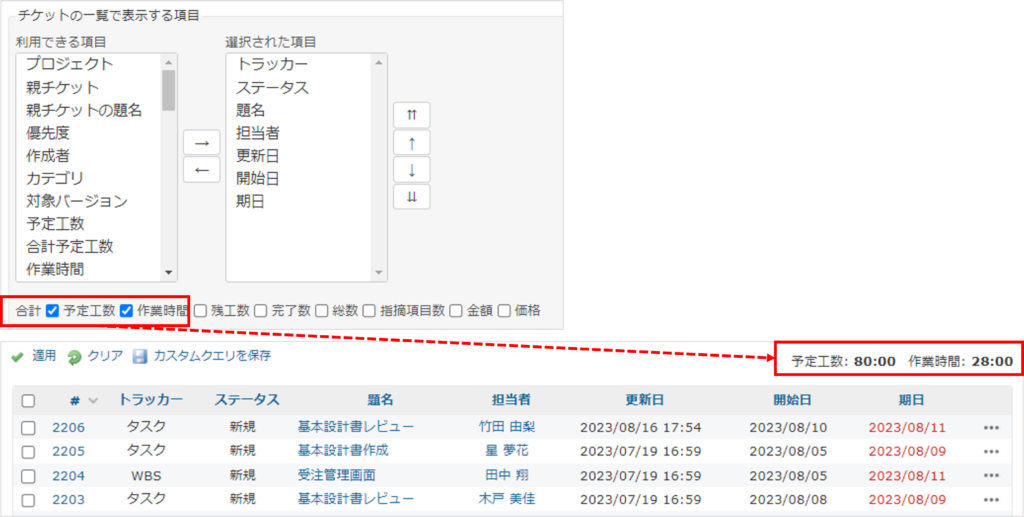
デフォルトのクエリ
初期表示の際に指定したカスタムクエリを適用した状態で表示します。下記の図の例では、「担当したチケット」を指定しているため、チケット一覧画面を開くと、常に「担当したチケット」のカスタムクエリが適用された状態になります。
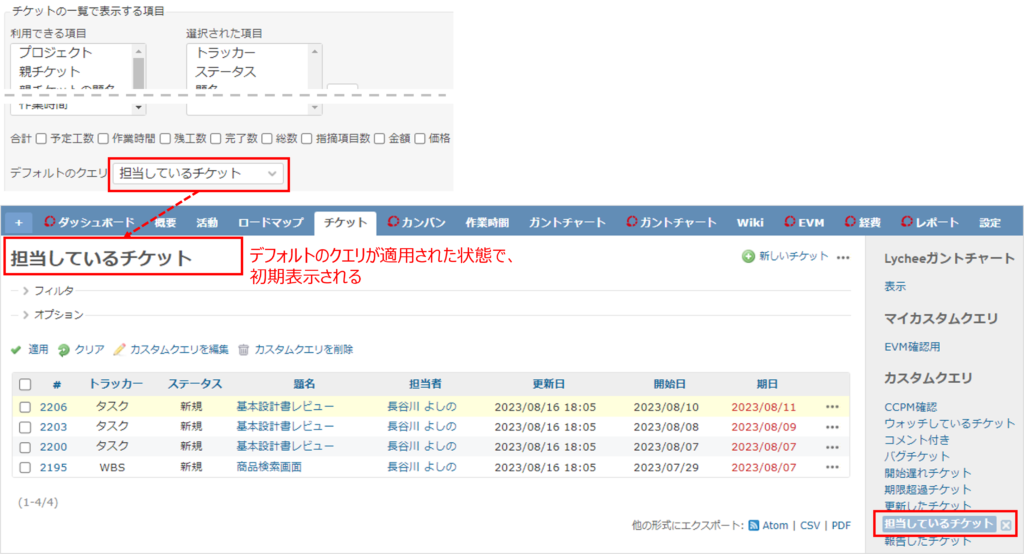
※デフォルトのクエリは、各プロジェクトの「設定」>「チケットトラッキング」タブの「デフォルトのクエリ」より、プロジェクトごとに設定することもできます。プロジェクトで「デフォルトのクエリ」を設定している場合は、その設定が優先されます。
まとめ
Redmineの「管理」>「設定」>「チケットトラッキング」タブの各種設定を解説しました。運用に合わせてご活用ください。
テクマトリックスでは、Redmineについて基礎から学べるセミナーの実施や資料の提供を行っています。ぜひチェックしてみてください。